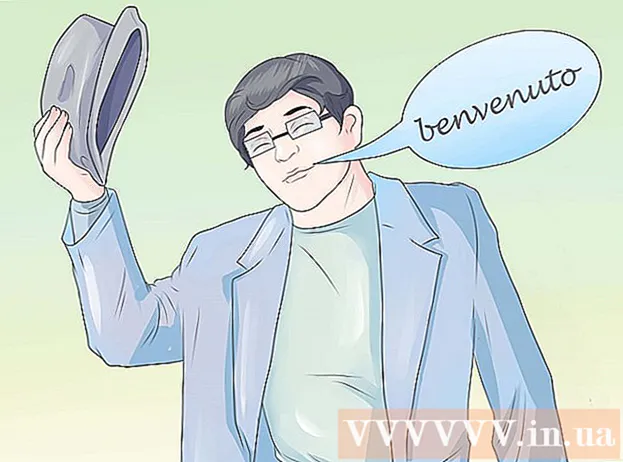Autor:
Monica Porter
Datum Stvaranja:
21 Ožujak 2021
Datum Ažuriranja:
1 Srpanj 2024

Sadržaj
Bez obzira kojim jezikom govorili, svi vole gledati filmove. Problem je u tome što većina filmova nema proračun da priušti prijevod na više jezika, što znači da nećete moći razumjeti film ovisno o vašem zemljopisnom položaju. Bez obzira želite li dodati titlove omiljenim filmovima ili vam trebaju titlovi za film, prevođenje filma nije toliko teško, ali treba vremena i strpljenja.
Ovaj je članak o tome kako dodati titlove filmovima bez titlova. Ako želite znati kako uključiti titlove tijekom gledanja filma, kliknite ovdje.
Koraci
Metoda 1 od 2: Preuzmite nove titlove
Podnaslove filmova možete dodavati samo na računalo. Ako vaš trenutni DVD film nema titlove u odjeljku "Postavke" ili "Jezik" na izborniku DVD-a, nećete moći dodati titlove bez upotrebe naprednog softvera i opreme. DVD-ovi su zaštićeni i ne mogu se prepisivati, a DVD uređaj neće moći dodavati nove jezike. Međutim, računalo je potpuno drugačiji uređaj, a bilo kojem novom titlu za film možete dodati film koji se gleda na računalu.
- Ako gledate film u DVD uređaju, pokušajte pritisnuti tipku "naslov" ili "titl" na upravljaču DVD uređaja.

Pronađite film na koji želite dodati titlove na računalu i smjestite ga u zasebnu datoteku. Pronađite datoteku ili mapu filma u Finderu ili Windows Exploreru. Obično će to biti datoteka .mov, .avi ili.mp4. Srećom, ne trebate uređivati datoteku filma, no morat ćete je pronaći i povezati s novom datotekom titla. Datoteke titlova obično će imati .RT nastavak i jednostavno uključuju riječi i vrijeme svakog titla koji se treba pojaviti u filmu.- Morate držati datoteku filma zajedno s datotekom titla.SRT, kako bi mogla čitati titlove.
- Neke starije datoteke titlova mogu imati .UB nastavak.

Pretražite internet "Naziv filma + jezik + titl" da biste pronašli ispravnu datoteku. Upotrijebite svoju omiljenu tražilicu da biste pronašli titlove na vašem jeziku. Na primjer, ako su vam potrebni indonezijski titlovi za X-Men: First Generation, možete potražiti "X-Men: First Class Indonezijski titlovi". Prva web stranica koju nađete obično će biti prikladna za upotrebu, te su datoteke male veličine i obično ne sadrže viruse.
Pronađite željene titlove za filmove i preuzmite datoteku .SRT. Preuzmite .RT datoteku s web stranice, poput Subscene, MovieSubtitles ili YiFiSubtitles. Svakako izbjegavajte reklame i preuzmite samo datoteke .SRT ili.SUB. Ako se osjećate nesigurno u vezi s web stranicom, otiđite i potražite drugo mjesto.
Preimenujte datoteku titla tako da odgovara datoteci filma. Ako je naslov filma BestMovieEver.AVI, vaš titl mora biti nazvan BestMovieEver.SRT. Pronađite preuzetu datoteku s bilo kojeg mjesta (obično u mapi "Preuzimanja") i svakako je preimenujte. Naziv datoteke .RT mora odgovarati nazivu filma.
Để .RT datoteka u mapi koja sadrži film. Stvorite novu poruku koja sadrži film ako to već niste učinili. Stavite .RT datoteku u istu mapu kao i film. To će ih automatski povezati u većini video uređaja.
- VLC player je najlakši i besplatan video uređaj koji obrađuje gotovo sve formate datoteka.
Više .RT datoteke u YouTube filmove koje objavljujete odabirom "Natpisi" prilikom prijenosa.. Nakon odabira opisa, kliknite "Dodaj zapis titlova" i pronađite svoju .RT datoteku. Obavezno uključite značajku "Trag zapisa" i isključite značajku "Trag zapisa". Pritisnite gumb "CC" tijekom gledanja videozapisa da biste aktivirali titlove. oglas
Metoda 2 od 2: Stvorite vlastite titlove (na tri načina)
Shvatite svrhu titlova. Titlovi su prijevodi i svatko tko se koristio Google Prevoditeljem zna da je prijevod i umjetnost i znanost. Ako titlujete scenu, morate pažljivo razmotriti svaki redak:
- Koja je svrha dijaloga? Bez obzira na to koje riječi koriste, koju emociju pokušava izraziti lik? To je vodeće načelo kada prevodite.
- Kako dobiti titlove ispravne u pravo vrijeme kada lik govori? Neki će ljudi odlučiti prikazati nekoliko redaka dijaloga odjednom, počevši rano i završavajući pomalo kasno kako bi gledateljima dali vremena za čitanje.
- Kako se nosite sa slengom i retorikom? Često se ne prevode ispravno, pa ćete trebati zamijeniti sleng ili retoriku na svoj materinji jezik. Međutim, ovo treba da potražite značenja stranih idioma i slenga.
Upotrijebite web mjesto za izradu opisa da biste učinkovito dodali titlove u bilo koju datoteku filma. Web stranice poput DotSub, Amara i Universal Subtitler omogućuju vam gledanje filma tijekom pisanja titlova, a zatim izlaz u .RT datoteku koja odgovara filmu. Iako se stranice s titlovima ponašaju drugačije, sve slijede isti format:
- Odaberite kada će se pojaviti naslov.
- Zapišite naslov.
- Odaberite kada naslov nestane.
- Ponavljajte tijekom filma, označivši "Complete" kada završite.
- Preuzmite .RT datoteku i stavite je u istu mapu kao i film.
Stvorite vlastite naslove pomoću Notepada. Iako program brzo obavlja proces, naslov možete sami zapisati ako želite. Da biste to učinili, otvorite softver za uređivanje teksta, kao što je Window Notepad ili Appleov TextEdit (besplatni i unaprijed instalirani), i provjerite znate li pravi format titlova. Prije početka odaberite "Spremi kao" i nazovite ga "Naziv filma .RT". Zatim postavite kodiranje na "ANSI" za engleske titlove i "UTF-8" za neengleske titlove. Zatim zapišite svoje titlove. Svaki će odjeljak biti napisan u svom retku, pa pritisnite "enter" nakon svakog retka:
- Broj titlova. 1 će biti prvi, 2 će biti drugi itd.
- Trajanje titlova. Trajanje je zapisano u formatu sati: minute: sekunde: milisekunde -> sati: minute: sekunde: milisekunde (sat: minute: sekunde: milisekunde)
- Na primjer: 00:01:20:003 -> 00:01:27:592
- Sadržaj podnaslova: Ovo je sadržaj titlova.
- Prazan redak. Ostavite prazan redak prije sljedećeg broja titlova.
Stvorite titlove u softveru za uređivanje filmova kako biste izbjegli rukovanje njima datoteka .RT. Ova metoda omogućuje vam da vidite titlove pri ručnom dodavanju i podešavanju položaja, boje i stila. Otvorite datoteku filma pomoću softvera za uređivanje filmova, kao što su Premier, iMovie ili Windows Movie Maker, i povucite film na vremensku traku (radni dio). Odavde kliknite izbornik "Naslovi" u softveru i odaberite željeni stil. Zapišite naslov, povucite ga na vrh odgovarajućeg filmskog mjesta i ponovite.
- Možete desnom tipkom miša kliknuti naslov, kopirati ga i zalijepiti tako da svi naslovi imaju isti format, što vam štedi vrijeme.
- Jedini nedostatak ovog formata je taj što će film trebati spremiti kao zasebnu datoteku. Nećete moći isključiti titlove jer su oni sada dio filma.
Savjet
- Kada tražite .RT datoteke, morate odabrati datoteku s istim nazivom kao i film. Ako nije dostupan, jednostavno promijenite ime nakon preuzimanja.
Upozorenje
- Nemojte preuzimati .RT datoteku ako naziv datoteke nije isti kao naslov filma ili je barem prilično sličan.